MFC-255CW
FAQ e Risoluzione dei problemi |

MFC-255CW
Data: 11/04/2012 ID: faq00000230_012
Sostituire Inchiostro
Brother consiglia di non ricaricare le cartucce d'inchiostro fornite con la macchina. Inoltre consigliamo vivamente di continuare a utilizzare solo cartucce d'inchiostro originali Brother. L'uso o tentato uso di inchiostro potenzialmente incompatibile e / o cartucce nella macchina Brother può causare danni alla macchina e / o può portare a una qualità di stampa insoddisfacente. La garanzia non si applica a qualsiasi problema che è causato da l'uso di inchiostro non autorizzato di terzi e / o cartucce. Per proteggere il vostro investimento e ottenere prestazioni ottimali dalla macchina Brother, si consiglia vivamente l'uso di materiali di consumo originali Brother.
> Informazioni sui materiali originali Brother
Le cartucce d'inchiostro a colori senza inchiostro, anche se si stampa mai o raramente a colori. Per ulteriori informazioni, fare clic sul link qui sotto:
Sostituire la cartuccia seguendo le istruzioni riportate di seguito:
- Aprire il coperchio cartuccia. Se una o più cartucce di inchiostro sono vuote (per esempio il Nero), il display visualizza "Impossibile stampare (Sostituire Inchiostro Nero)" .
- Premere la leva di sgancio per sbloccare ed estrarre la cartuccia di inchiostro del colore indicato sul display LCD.
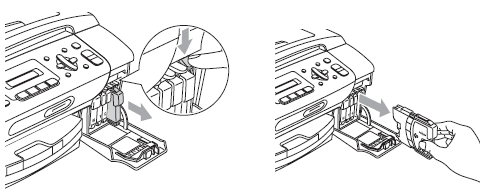
- Aprire la bustina contenente la nuova cartuccia di inchiostro del colore indicato sul display LCD, e poi estrarre la cartuccia di inchiostro.
- Ruotare la manopola verde sul tappo di protezione giallo in senso orario per sbloccare il sigillo del vuoto, quindi rimuovere il tappo (1). È necessario tenere la cartuccia d'inchiostro, come indicato nella figura sottostante.

- Ogni colore ha una posizione ben precisa. Inserire la cartuccia d'inchiostro nella direzione indicata dalla freccia in etichetta.

- Spingere delicatamente la cartuccia di inchiostro fino allo scatto, e quindi chiudere il coperchio delle cartucce.

- La macchina ripristina automaticamente il livello di inchiostro.
- Se si è sostituita una cartuccia d'inchiostro, il display chiederà di verificare che si trattava di una nuovo. (Ad esempio, "Sostituito Nero") per ciascuna nuova cartuccia installata, premere Sì oppure 1 o il tasto Freccia su per ripristinare automaticamente il livello di inchiostro per quel colore. Se la cartuccia di inchiostro installata non è una nuova, assicurarsi di premere No o 2 o il tasto freccia Giù.
- Se il display LCD visualizza "nessuna cartuccia" o "impossibile rilevare" dopo aver installato le cartucce d'inchiostro, verificare che le cartucce d'inchiostro siano installate correttamente.
Per i dettagli, controllare i seguenti FAQ:
- Se l'inchiostro dovesse venire a contatto con gli occhi, lavare con acqua e chiamare immediatamente un medico se si è interessati.
- NON rimuovere le cartucce d'inchiostro se non è necessario sostituirle. Se lo fai così, si può ridurre la quantità d'inchiostro e la macchina non riconosce la quantità di inchiostro nella cartuccia.
- NON toccare le fessure di inserimento cartucce. Se lo si fa, l'inchiostro potrebbe macchiare la pelle.
- In caso di macchie d'inchiostro sulla pelle o sugli indumenti, lavare con sapone o detergente.
- Se si mischiano i colori installando una cartuccia d'inchiostro nella posizione errata, pulire la testina di stampa più volte dopo avere installato la cartuccia.
- Una volta aperta, installare la cartuccia nella macchina e usarla entro sei mesi dall'installazione. Utilizza cartucce non ancora aperte entro la data di scadenza indicata sulla confezione della cartuccia.
- NON smontare o manomettere la cartuccia di inchiostro, questo può causare la perdita di inchiostro dalla cartuccia.
FAQ correlate
DCP-145C, DCP-165C, DCP-195C, DCP-197C, DCP-365CN, DCP-375CW, DCP-385C, DCP-395CN, DCP-585CW, DCP-6690CW, DCP-J125, DCP-J140W, DCP-J315W, DCP-J515W, DCP-J715W, MFC-250C, MFC-255CW, MFC-257CW, MFC-290C, MFC-295CN, MFC-490CW, MFC-5490CN, MFC-5890CN, MFC-5895CW, MFC-6490CW, MFC-6890CDW, MFC-790CW, MFC-795CW, MFC-990CW, MFC-J220, MFC-J265W, MFC-J410, MFC-J615W
Per richiedere ulteriore assistenza, contattare il servizio assistenza clienti Brother:
Feedback sui contenuti
Questo modulo viene utilizzato esclusivamente con finalità di feedback.